UFT自动化测试工具入门教程-如何做APP测试详细步骤如下:
安装后打开UFT,勾选add-in
选择File菜单下New-Test,选择GUI,输入Name"第一个脚本",Create
Tools菜单下的ObjectSpy
点击手型按钮,在点击后鼠标会变成手型,点击浏览器“百度一下”按钮
正常识别/未能正常识别
如果出现未能正常识别对象现象可以通过以下方法检查
检查UFT版本、浏览器版本、UFT安装目录“help"下的UFT_PAM.pd文件提供了支持的操作系统、插件版本、web -addin支持的浏览器及版本、支持的其他工具及版本等信息。
检查IE是否加载了BHOmanagerClass。IE设置-Internet选项-程序-管理加载项-所有加载项。如果BHOmanagerClass是未启用状态,需要改为启用。如果所有加载项中没有BHOmanagerClass,则需要勾选配置"Internet Explorer设置”,运行。
FireFox和Chrome同样需要检查插件是否安装并启用,FireFox附件组件扩展中应有Unified Functional Testing Agent,Chrome工具扩展程序中应有 Unified Functional Testing Agent
接下来用管理员身份运行UFT
如果还是出现不能识别的情况,可以尝试关闭其他程序、关闭杀毒软件,先打开UFT后打开IE再识别
第一个脚本
打开UFT,加载Web add-in
打开IE,进入百度首页
打开UFT本地对象库,Resources菜单下的ObjectRepository
添加对象到本地对象库。Object菜单下的Add Object to Local,点击百度输入文本框,点击OK后,就出现在对象库了,选中wd对象,使用View菜单下的Highlight in Application,如果浏览器中的输入框闪烁说明可以正确定位对象,在通过相同的步骤来添加“百度一下”按钮
刷新Toolbox显示新添加的对象
拖拽wd对象到右侧编辑区
拖拽“百度一下”对象到编辑区
运行脚本,点击Run
等待运行结果
关于录制:
使用录制后可以看出自动完成了添加对象到对象库何在编辑区输入脚本(对象、方法和参数)的过程,但录制时会经常出现步骤确实的问题,比如实际点击某个页面对象A但录制结束后对象库中没有A,编辑区也没有向相关代码,不补全脚本就会报错。
以上就是关于UFT如何做APP自动化测试的简单介绍,想要获取更多内容或者免费获取试用下载链接可以拨打电话进行咨询,会有专属老师进行咨询。